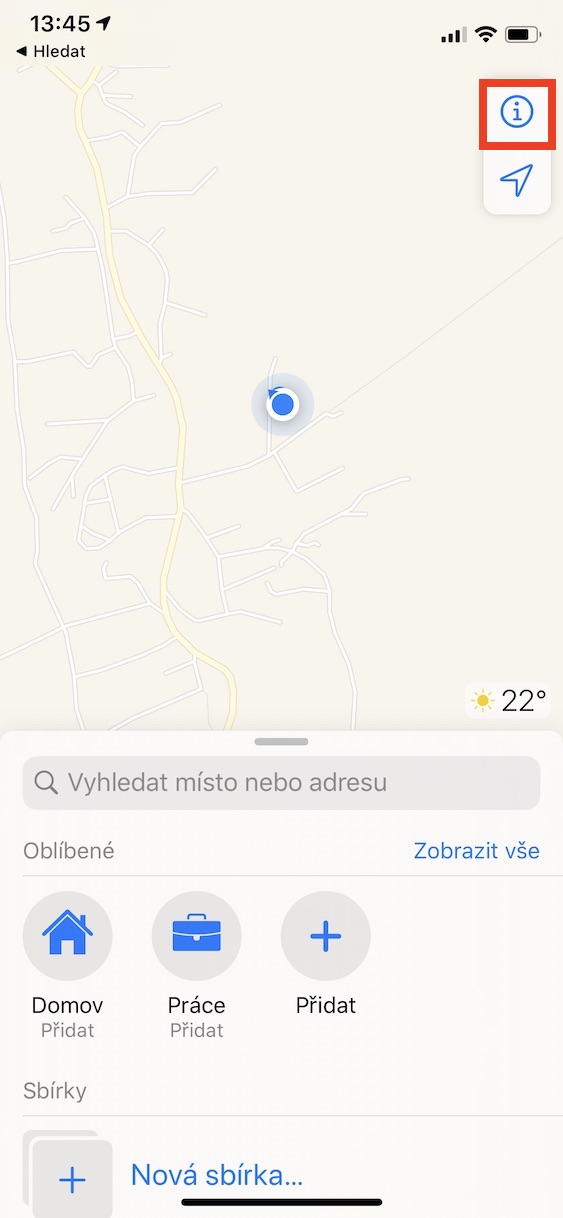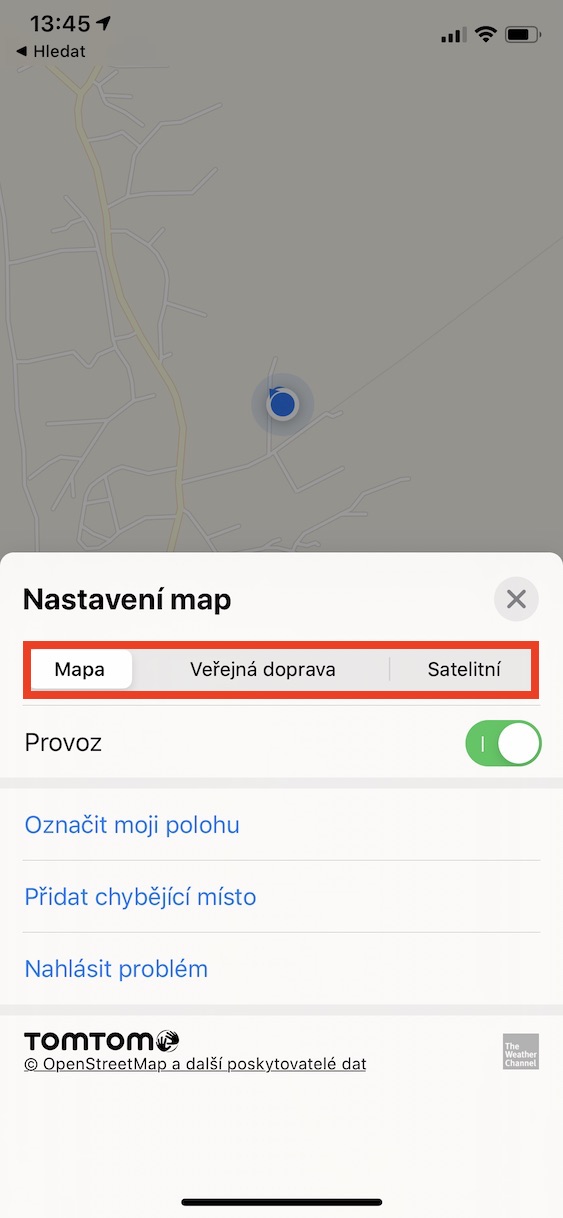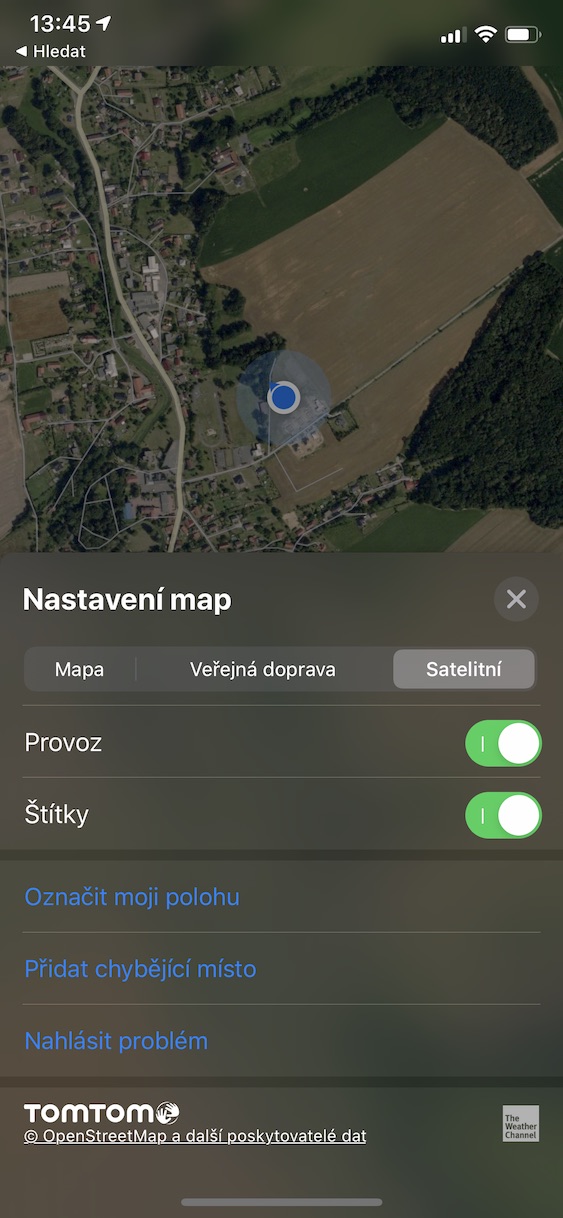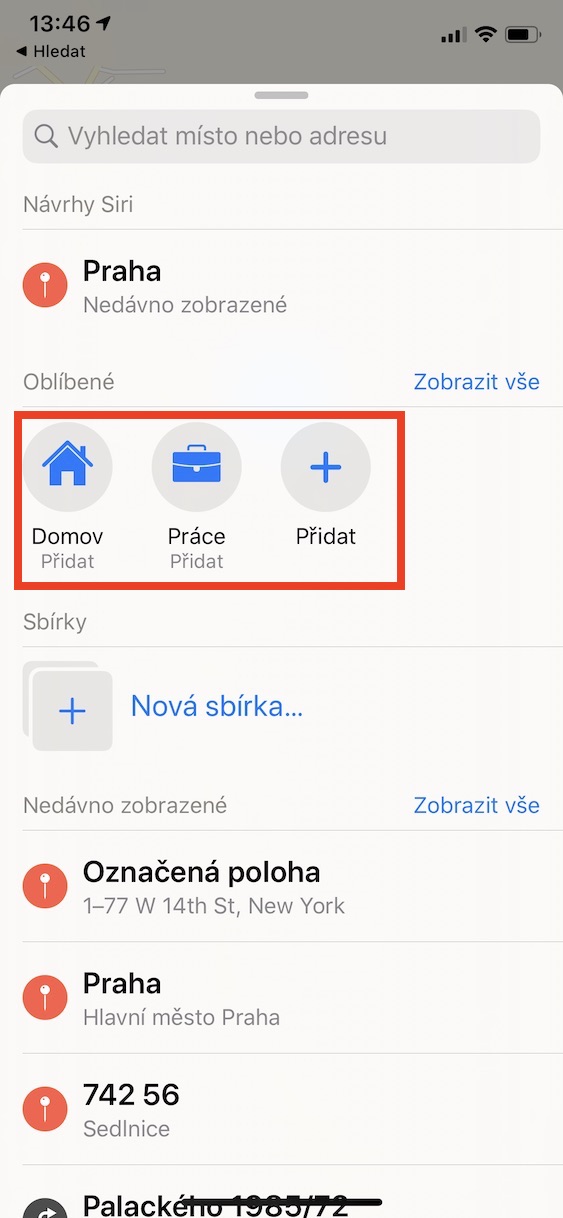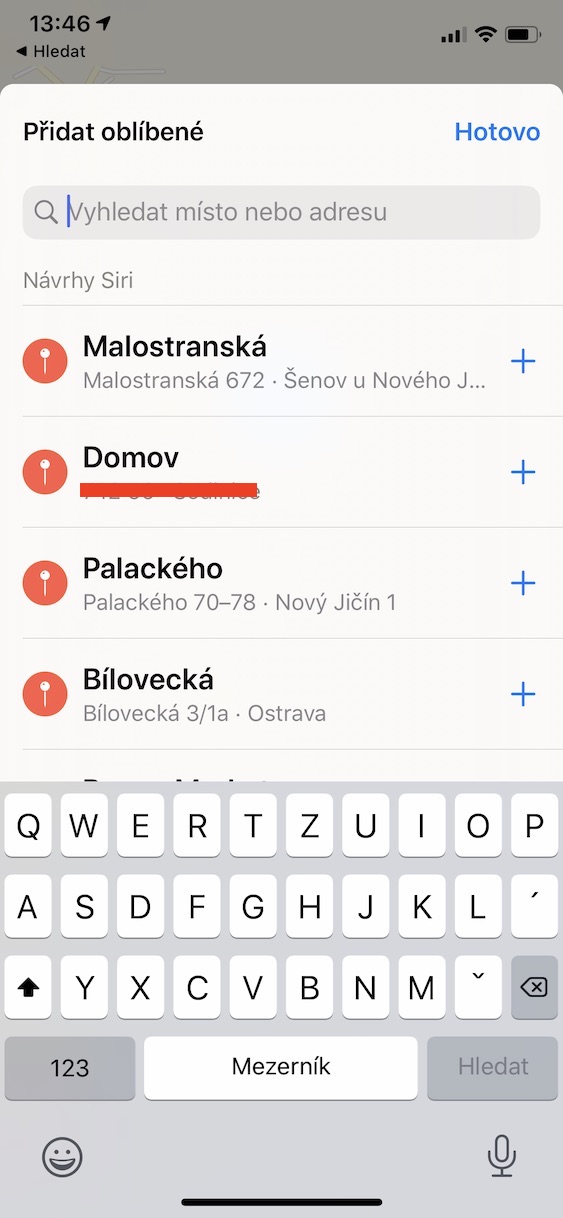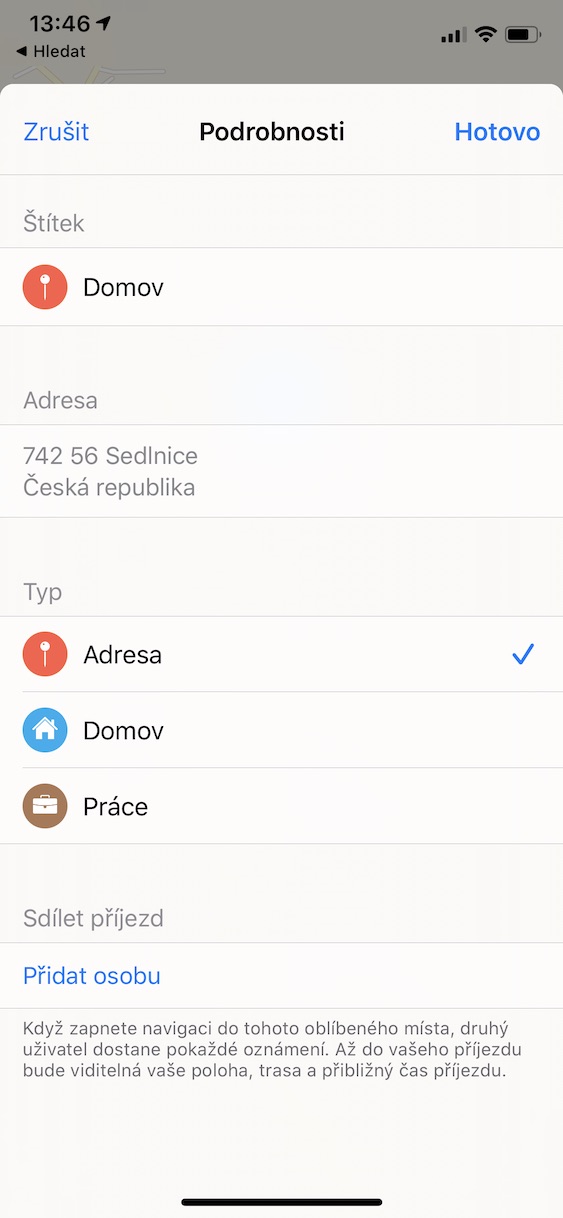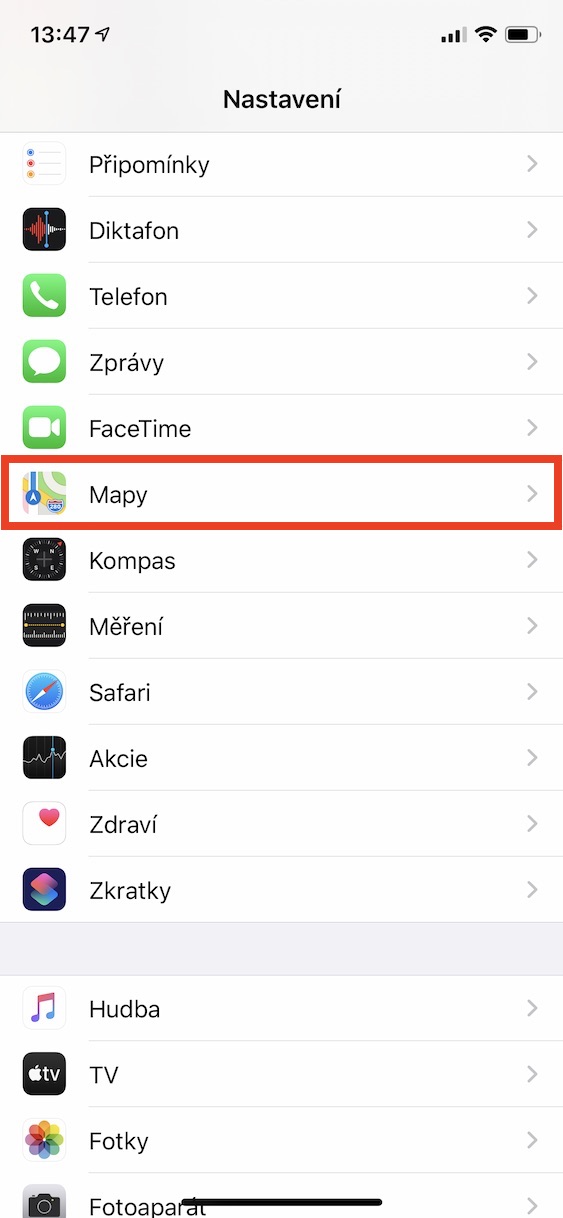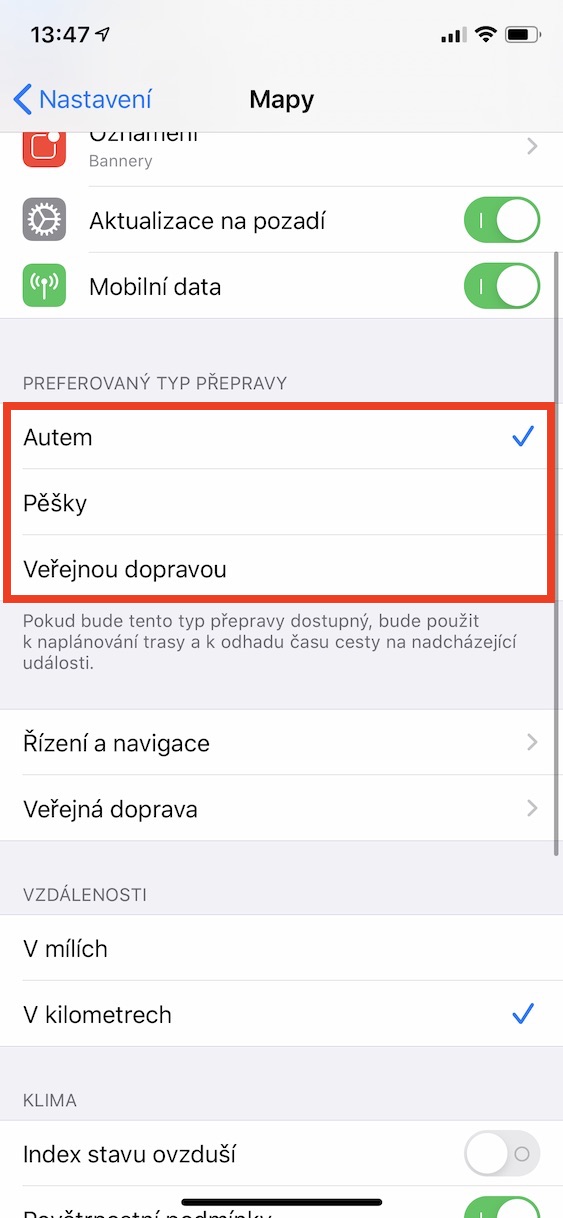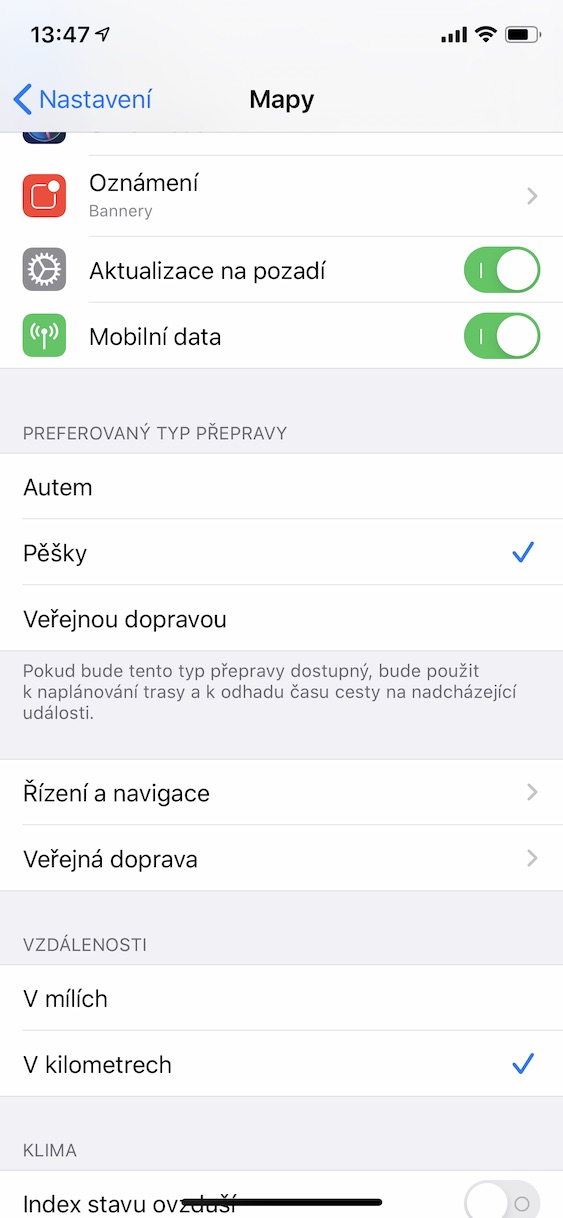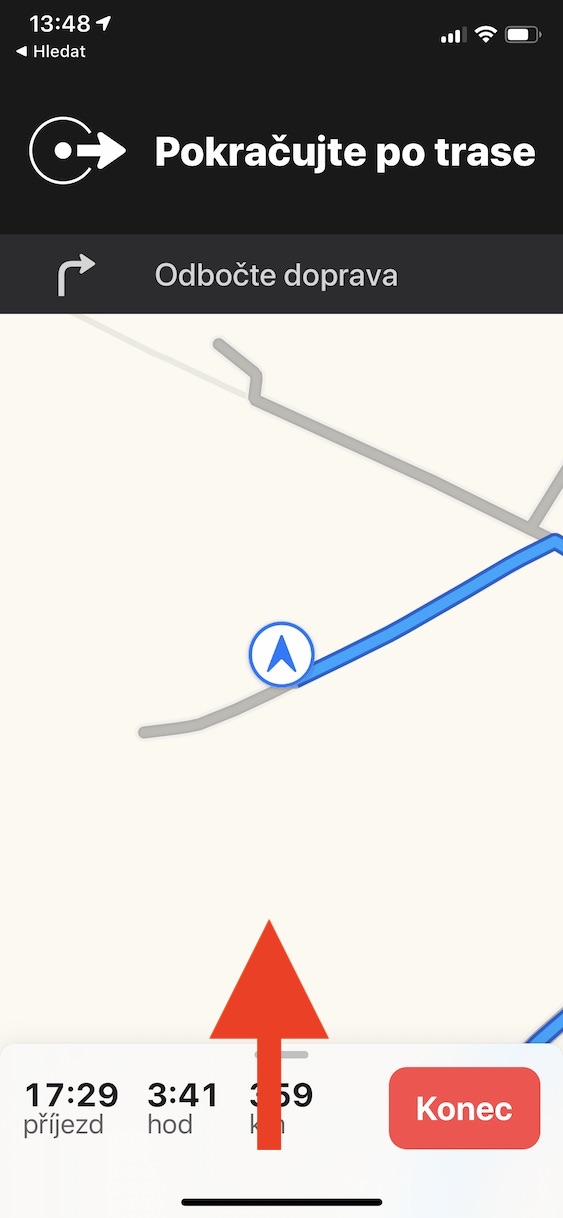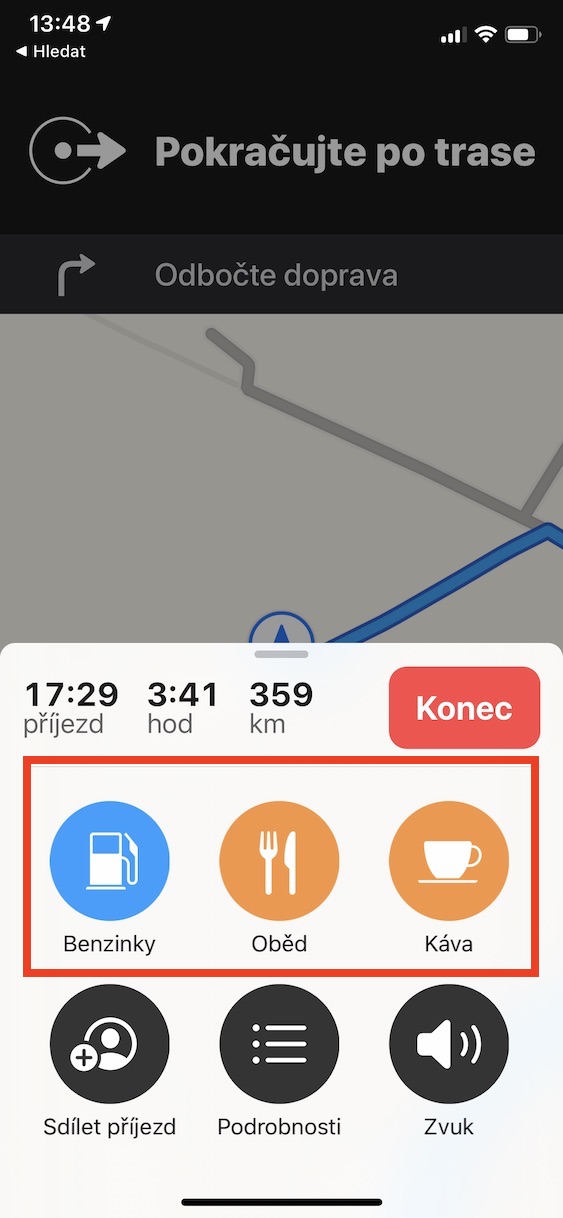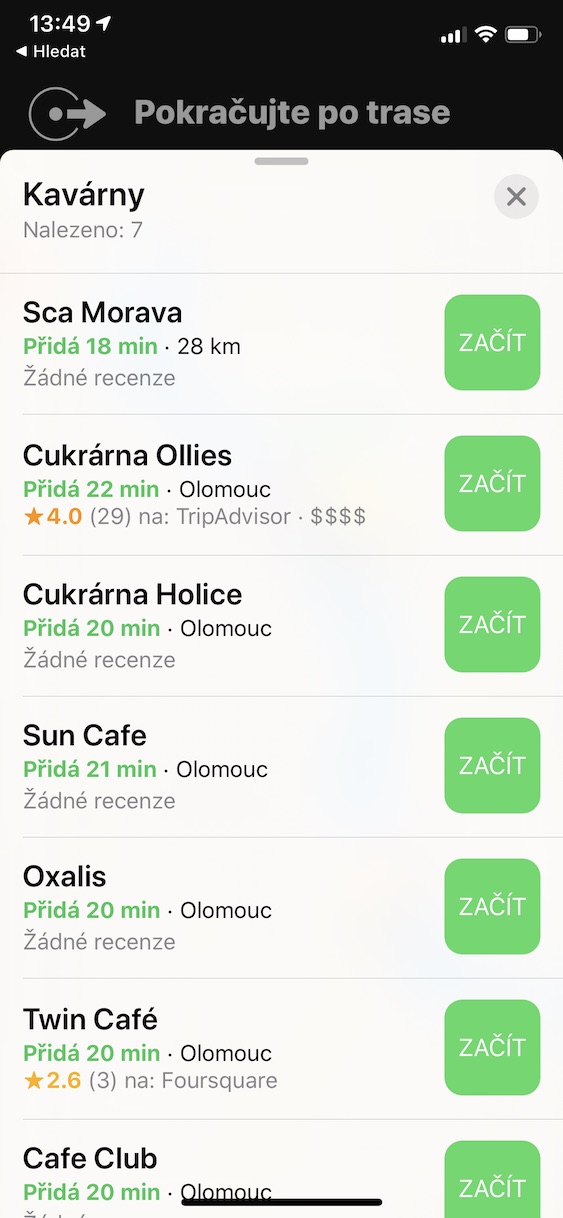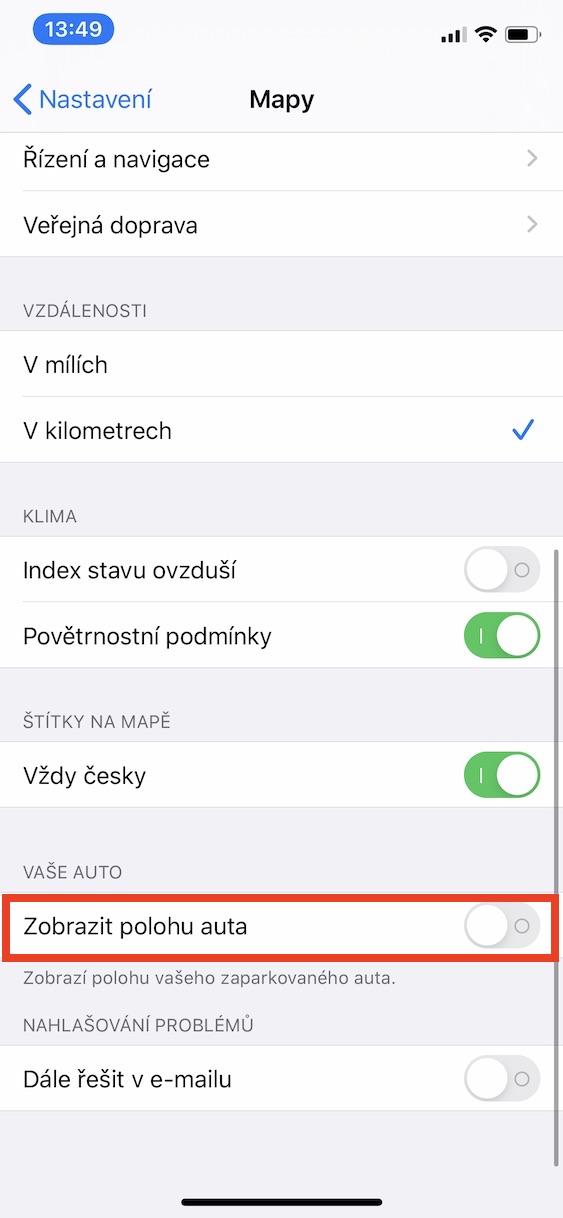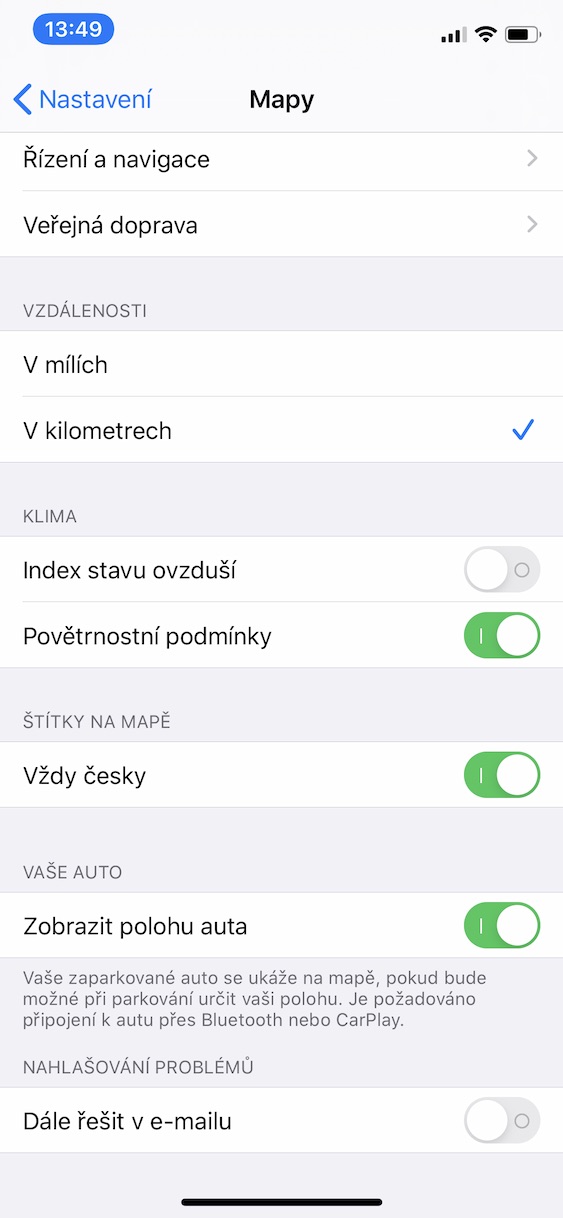For de fleste brukere er de mest populære navigasjonsapplikasjonene de fra Google, men det er også de som foretrekker de opprinnelige kartene innebygd i iOS-enheter, enten de foretrekker mer nøyaktig stemmenavigasjon, et klarere grensesnitt for dem eller en perfekt applikasjon i Apple Se. I dag vil vi vise deg flere funksjoner som helt sikkert vil gjøre hverdagsbruken mer behagelig.
Det kan være interesserer deg

Endre syn
Hvis du ikke liker visningen du har angitt i Maps, er det ikke vanskelig å endre det. Åpne applikasjonen Maps og flytte til Innstillinger. Øverst kan du velge mellom tre alternativer å bruke: Kart, Kollektivtransport og Satellitt. Det er imidlertid betydelige restriksjoner på offentlig transport i Tsjekkia - Maps støtter det bare i og rundt Praha.
Legge til adresser i favoritter
Hvis du ofte besøker bestemte steder, kan det være nyttig å legge dem til i favorittene dine. Trykk på i den opprinnelige Maps-appen øverst Legg til og sted se etter. Du kan enkelt legge til en etikett til den. Trykk på når du er ferdig Ferdig. Hvis du vil, kan du bokmerke hjem og jobb i tillegg til favorittstedene dine.
Angi det foretrukne transportmiddelet
Apple Maps er veldig godt integrert med den opprinnelige kalenderen, slik at den kan anslå reisetid for kommende arrangementer. Estimeringen skjer på den ene siden fra dataene om dagens trafikk, og deretter på hvilken transport du har satt som primær. Du kan enkelt endre transportdataene. Åpne applikasjonen Innstillinger, velge Maps og bla til alternativet Foretrukket type transport. Her kan du velge mellom alternativene Bil, Fot og Offentlig transport, men dessverre er det begrensninger for sistnevnte type – brukervennlighet i vår region er kun for Praha og omegn.
Visning av interessante steder under navigering
Når du er i et ukjent miljø og du skal på en lang reise, kan det hende du må gå til en kafé eller bensinstasjon. Du kan se disse stedene veldig enkelt i Maps. Når navigasjonen kjører, trykker du bare på ankomst og fra alternativene som tilbys, velg hva du vil se etter i ditt område. Kartene vil vise deg interessante steder med karakterer og fortelle deg hvor mange minutter reisen din vil ta. Når du har gjort ditt valg, trykk Start.
Se bilens plassering
For å bruke denne funksjonen må du ha telefonen koblet til bilen din via Bluetooth eller CarPlay. Hvis kjøretøyet ditt støtter en av disse funksjonene, er det bare å åpne det Innstillinger, gå til seksjonen Maps a Slå på bytte om Se bilens plassering. Hvis du så tilfeldigvis parkerer bilen din et sted og glemmer den nøyaktige plasseringen, kan du ganske enkelt la Maps navigere deg til den.